Steam版スーパーボンバーマンRを"無料"で友達と一緒に遊ぶ方法+その他...
2022/12/3 色々追記
あいさつ
最近勉強が忙しくて、中々遊ぶ時間が取りにくくなってます
muneyuuです。
最近スーパーボンバーマンRをある方法でプレイしていて、今回はその方法について書いていきます。
・スーパーボンバーマンRを"無料"で友達と一緒に遊ぶ方法
スーパーボンバーマンRを"無料"で友達と一緒に遊ぶ方法
"無料"!!??
って気になる方も多いと思いますが、簡単に言うとSteamの機能の一つである
と言う機能を使って快適に、【友達は無料で】スーパーボンバーマンRをプレイすることが出来ます。
しかも友達はPCに加え、スマホやタブレットでもコントローラーがあれば無料でプレイ出来ちゃうんですよね!!
【友達は無料で】と言うことでゲームを起動するホストはゲーム本編を買わないといけません。
たまにセールで1000円ぐらいになっていることがあるので、その時を狙って買いましょう。
(埋め込みが出来なかったからここからストアページに飛べるよ!)
注意書きとしてこの方法はsteam版のみ可能となっています。
他のプラットフォームでは今回紹介する方法は使えないのでご注意ください。
また、「Steam版で普通にインターネットで対戦するモードがあるからそっちでいいんじゃないの?」って声も聞きますが、バグがあり、まともにプレイすることが不可能なぐらい遅延が発生するので今回紹介する方法を強くお勧めします。
方法を書く前にいくつか注意点があります。
ホスト側とゲスト側と個別に注意点があります。
ホスト側注意点(ゲームを起動する人)
ゲームを起動するホスト側は、程々にいいPCと高速な回線速度が必要。(自分は80Mbpsぐらいしか出ていないんですが快適に出来ています。)
やはりリモートプレイと言うことで、それなりに強いマシンスペックと回線速度が必要になってきます。
ゲスト側注意点(ゲームに参加する人)
コントローラーがないと快適にプレイできない。不便。
コントローラーによっては遅延が多くてプレイしにくいもある。
スマホやタブレット、無線環境だとリモートプレイが不安定になる場合ある。
参加側も程々な回線速度が必要。
コントローラーがないとPCはキーボードのみ、スマホ・タブレットはタッチパッド操作になってしまいます。

note用
— むねゆう/muneyuu/胸U (@muneyuusann) March 21, 2022
steam REMOTE PLAY TOGETHERをスマホのタッチパッドでやった場合。
とても難しい pic.twitter.com/eZSjoqHg44
例として撮ってきましたが、タッチパッドだと操作が非常に難しくて楽しめない可能性が高いです。
note用
— むねゆう/muneyuu/胸U (@muneyuusann) March 21, 2022
steam REMOTE PLAY TOGETHER
スマホでコントローラーを使った場合。
不満なく遊ぶことが出来る。 pic.twitter.com/S5ki2d6D3X
それに対してコントローラがあると多少なりとも違和感があるけど、快適にプレイすることが出来ました。
PCでコントローラーが無いと、ひとり限定のキーボード枠でプレイすることになります。
●コントローラーによっては遅延が多くて不安定なものもある
自分もスマホにコントローラーを繋げて試してみたんですが、遅延が酷くてあまり快適にプレイできないコントローラーも中にはあります。
〇 PS4コントローラー(デュアルショック4)Bluetoothで (スマホ)
〇 ファイティングコマンダーocta有線 (PC)
○~△~× (不安定) switch proコントローラー Bluetoothで (スマホ)
(〇 快適~普通にプレイ可能な遅延)
(△~× 遅延が酷く、遊べないレベル)
…データが集まり次第更新予定!
コメントで情報提供待ってます。
"無料"で友達と一緒に遊ぶ方法【基本編】
さて本題に入りますが、ここでもホスト側とゲスト側でやることが違うのでまずはホスト側から書いていきますね。
ホスト側がやること(ゲームを起動する人)
steam版のSBR(スーパーボンバーマンR)を起動する。
初期設定ではSHIFT+TABを押したら出てくるsteamオーバーレイを開く。
右下にあるフレンド&チャットボタンを押す。
フレンドリストが出てきたら、「誰でもプレイに招待」ボタンを押す。
REMOTE PLAYの管理画面が出てくるのを確認したら右上にある品質を高速にする。
招待用のリンクをコピーして、一緒に遊びたい人にリンクを送る、フレンドであれば招待したい人に招待を送る。
go-bomber!
※より快適に遊びたい人は【細かい事】にある「より快適にプレイする為の設定(ホスト側の操作)」を見てください。
まあ一連の流れを書いても中々理解しにくいので1つずつ細かく書いていきます。
1.steam版のSBR(スーパーボンバーマンR)を起動する。
起動するだけなら簡単かもしれないですが一応動画を用意しました。
note用
— むねゆう/muneyuu/胸U (@muneyuusann) March 21, 2022
ゲームの起動方法 pic.twitter.com/2yLbplfzp2
2.初期設定ではSHIFT+TABを押したら出てくるsteamオーバーレイを開く。
note用
— むねゆう/muneyuu/胸U (@muneyuusann) March 21, 2022
2.初期設定ではSHIFT+TABを押したら出てくるsteamオーバーレイを開く。 pic.twitter.com/vguTgnOzsV
動画で見る方が分かりやすいですが、SHIFT+TABキーを押すとこんな画面になると思います。

この画面になったら3へ行きましょう。
(もしもSHIFT+TABを押しても無反応だったらこれを見るといいかも)
Steamのオーバーレイを有効/無効にする設定方法【開かない時の対処も】
3.右下にあるフレンド&チャットボタンを押す。
note用
— むねゆう/muneyuu/胸U (@muneyuusann) March 21, 2022
3.右下にあるフレンド&チャットボタンを押す。 pic.twitter.com/7vqtaY5qYY
押したらこんなものが出てくると思います

4.フレンドリストが出てきたら、「誰でもプレイに招待」ボタンを押す。
青く「誰でもプレイに招待」って書いてあると思いますのでクリックしてください。
5.REMOTE PLAYの管理画面が出てくるのを確認したら右上にある「品質」を高速にする。
「誰でもプレイに招待」ボタンを押すと、こんな画面がまた出てきます。

これが出てきたらとりあえず「品質」ってボタンをカチカチクリックして、高速にしてください。
(応答速度を犠牲に、画質を上げたりも出来ます。)
注意なんですが、人が来る度に勝手に自動に戻っていることがあります。こればかりはどうしようもないので、毎回高速にしてください。
6.招待用のリンクをコピーして、一緒に遊びたい人にリンクを送る、、フレンドであれば招待したい人に招待を送る。
note用
— むねゆう/muneyuu/胸U (@muneyuusann) March 21, 2022
7.一緒に遊びたい人にリンクを送る。 pic.twitter.com/pwV8vGyBO3
動画で例を作ってみました。
YouTubeやTwitter、Discordにリンクを貼ってゲームに招待すればOKです。
フレンドであればこちらから招待を送ってください。
(知らぬ間にアプデで追加されてた。)

一応注意として、入りたい人の分だけリンクを作成してください。
リンクが1つだけだと1人しかリモートプレイ部屋に入れません。
(1人入りたい人がいれば1人分のリンクを、2人入りたい人がいれば2人分のリンクを作るようにしてください。)
また、そのリンクが使われた瞬間、有効期限切れと表示されます。
入りなおしたい、バグったから入り直す等、ゲスト側がリンクを使用した後に一旦抜けて、入りなおしたい場合はその度にホストはリンクを作り直してあげてください。
ホスト側の基本的な操作は以上となります。
次は参加側の操作に入ります。
ゲスト側がやること(ホストとフレンドではない場合)
コントローラー(もしくはキーボード)を繋げた状態でホストから送られてきたリンクを踏む。
下にスクロールして「ゲームに参加ボタン」を押す。
青いボタンを押す(文字化けしてる時が多いですが、そのまま青いのを押してください)
コントローラーが反応していれば後は楽しむだけ!
こっちの方が簡単ですが、細かく書いていきますね。
1.コントローラー(もしくはキーボード)を繋げた状態でホストから送られてきたリンクを踏む。
ホストからゲームに招待する為のリンクが送られてきたらクリックしてください。
YouTubeやディスコード、ツイッターからでも、なんでもリンクがあればプレイできます。
https://s.team/remoteplay/connect/○○○○○○○↑こんな感じの
(これを踏まないとゲームが出来ないぜ!)
2.下にスクロールして「ゲームに参加ボタン」を押す。
(追記 アプリ必須)
押すとこんな感じの画面が出てきます。

PCならSteam、もしくはSteamリンク。
スマホならSteamリンクアプリが必要です。
ダウンロードしてください。ログインは不要です。
(名前をホストに表示させたいならログイン必要。)
アプリをダウンロードしたら3へ
3.青いボタンを押す(文字化けしてる時が多いですが、そのまま青いのを押してください)
押すだけです。
(押した際にこんな画面が出てきたら「Steamを開く」を押してください。)

押したらまたまた画面が出てきます。
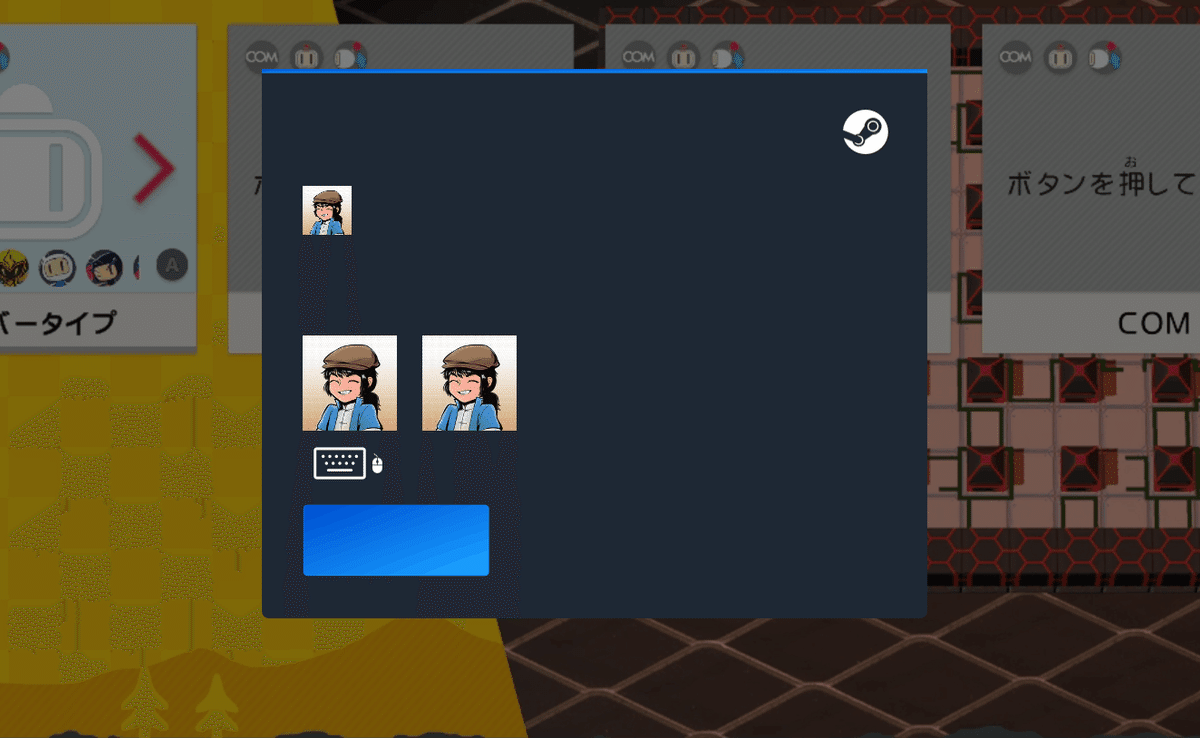
本来文字があるんですが、文字化けしててなんも見えません!

とりあえず青いボタンを押してください。
押したらゲスト側はようやくプレイできる状態になります。
4.コントローラーが反応していれば後は楽しむだけ!
ゲスト側がホスト側に繋げて画面が出てきたらコントローラーがホスト側に繋がっているか確認する必要があります。
確認方法
note用
— むねゆう/muneyuu/胸U (@muneyuusann) March 22, 2022
コントローラーが接続できているか確認する方法 pic.twitter.com/OdKabTFfT2
キャラ選択画面でボンバーマンが選択できれば繋がっています。
繋がっていたら楽しむだけだぜ!
ゲスト側がやること(ホストとフレンドの場合)
1,招待が飛んで来たらそれを承諾するだけ
フレンドのホストから招待が送られてきたら、それを承諾するだけでプレイ画面に行けます。
ただし、Steamのフレンド機能はsteamで何かしら買っていないとフレンド機能が使えないので要注意です。
"無料"で友達と一緒に遊ぶ方法【細い事】
色々あるんです。
より快適にプレイする為の設定(ホスト側の操作)
重すぎて本当にプレイできない!ちょっと重たいからもっと軽くしたい!
そういった時に試してみてください。
画質を下げたり、帯域幅を下げたりします。
1,Steamの左上にある表示→設定をクリック

2,Remote play→このコンピューターにストリーミングするクライアントオプションを高速にチェック

3,クライアントの詳細設定→帯域幅を10MBit/秒に制限する+画質をある程度下げてみる(例、1280×720など)

これでよくなる可能性はあります。
設定を変えてから様子が変だったりしたら設定を元に戻すか、さらに画質を下げてみたりしてください。
最強設定は3MBit、480pです。(画質無視で応答速度重視)

また、これは試したことが無いんですが(初期設定?)2,にあるホストの詳細設定にて「ハードウェアエンコードを有効にする」にチェックを入れることでよくなる可能性はあります。ただし試したことがないので自己責任で。
ゲストの人の為にホストがコントローラーの設定をする(ホスト、ゲスト)
コントローラーが効かない!
そんな時はホストの人が設定をしてあげてください。
(念の為、ゲストの人もしておくといいかも)
1,Steamの右上にあるBig Pictureモードを開く

2,右上の歯車をクリック

3,コントローラーのコントローラー設定をクリック
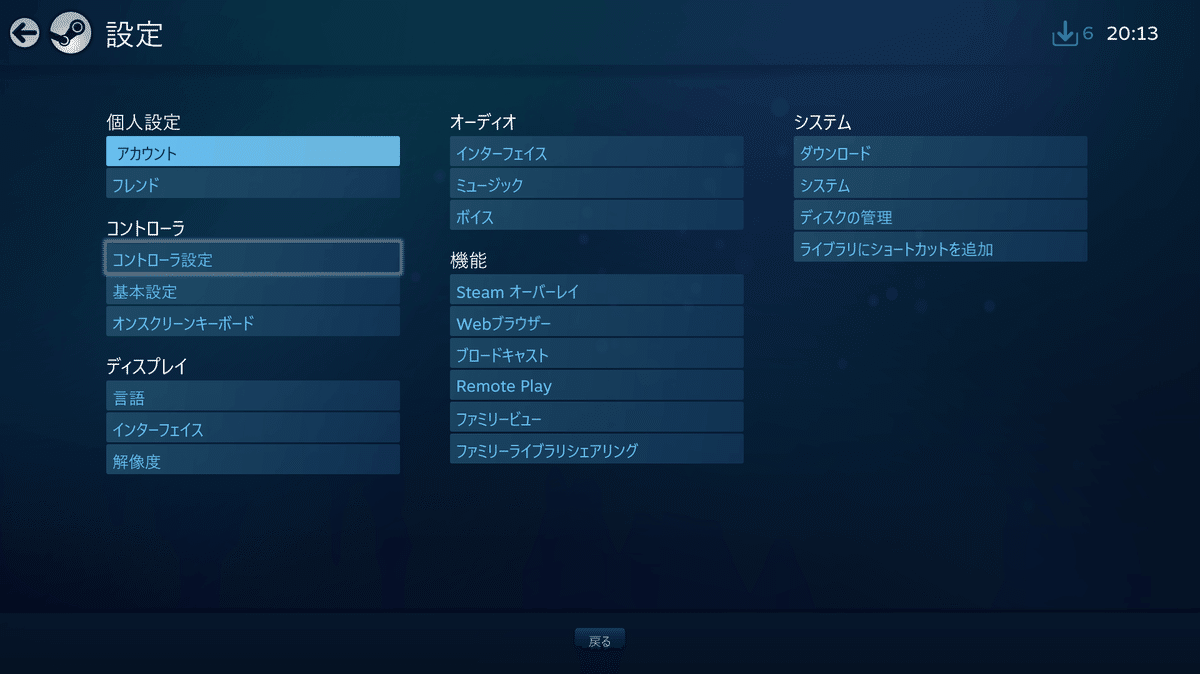
4,playstation設定サポートより下の物にとりあえず全部にチェックマークを付ける

これで多分okーなはず,,,!
ゲスト側にキーボード操作の人がいた場合(ホスト側の操作)
キーボードでボンバーマンをやっている人もいます、ゲスト側でキーボード入る人もいるでしょう。
その場合、ちょっとだけやることがあります。
ホスト側で説明したREMOTE PLAY管理画面に行ったら、プレイヤーアイコンの右にあるキーボードマークを押してください。
ゲストのプレイヤーのですよ。

押したら白くなるはずです。
これを押すとゲスト側がキーボードを使えるようになります。
その上で、タイトル画面の注意書きをキーボードの人に押させてください。

バトルの設定とかはキーボードの人にやってもらうしかないんですが、これで遊ぶことが出来ます。
ゲストが退出した後の抜け殻が残っていて他のプレイヤーが参加できない場合(ホスト側の操作)

これ、ゲストが参加すると2P..3P..4P…5P…と、どんどん上がっていっちゃうんですよね。
そんな時は迷わず再起動をぶちかましてください。
1つのPC、スマホから2人、3人と参加できるのか?(ゲスト側の話)
出来ます!
ただし、遅延が増える可能性もなくはないです。
つまり未知ってことなんですよね。
"無料"で友達と一緒に遊ぶ方法【その他】
色々怖かったりしますよね?情報漏洩しないのかーとか
念のため書いておきます。
リモートプレイで情報漏洩はしない?(ホスト側の話)
しません!って私が明確には言えないんですよね。
でも多分しないと思います。

ホストがボンバーマン以外の画面を見ている時、ゲスト側は一時停止が入って注意書きが表示されるだけなので基本的には大丈夫です。
まとめ
約6000文字にわたる長文、最後まで読んでくれて、ありがとうございあました。
自分自身がSteam Remote Play Together及びSBRを説明しないと誰も触ってはくれないだろうし、遊んでくれる人を増やさないとだめだな!という事でいっぱい書きました。
これから Steam Remote Play Together の機能を使ってSBRを遊んでくれる人が増えたらいいなあ…と思ってます。
(増えたら書いてよかったってなります)
何か質問があればコメントやらDMにお願いします。
改めまして、最後まで読んでくださり、ありがとうございました。
よければいいねとかなんやらしてくれると嬉しいです。
2022/03/22 muneyuu/むねゆう
この記事が気に入ったらサポートをしてみませんか?
